يوفر أي متصفح القدرة على نقل الإشارات المرجعية المحفوظة مسبقًا إلى البرنامج المثبت حديثًا. إذا كنت قد بدأت للتو في استخدام Opera ، فتأكد من إمكانية نقل الإشارات المرجعية التي تحتاجها وتثبيتها في الأماكن المعتادة.
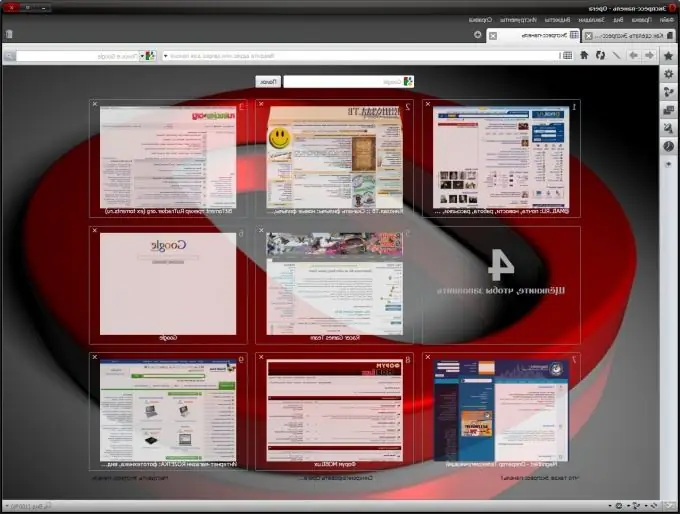
تعليمات
الخطوة 1
لا يهم المتصفح الذي استخدمته من قبل. بتثبيت Opera ، لن تترك بدون إشاراتك المرجعية. للقيام بذلك ، عليك حفظها أولاً وقبل كل شيء.
الخطوة 2
إذا كنت تخطط لإعادة تثبيت نظام التشغيل ، أو ببساطة نقل إشارات Opera المرجعية من جهاز كمبيوتر إلى آخر ، فافتح Opera وانتقل إلى "القائمة" - "الإشارات المرجعية" - "إدارة الإشارات المرجعية". انقر فوق القائمة "ملف" - "تصدير إشارات Opera المرجعية". حدد موقعًا على القرص وانقر فوق "موافق".
الخطوه 3
إذا كنت تستخدم Internet Explorer ، فانتقل إلى ملف - استيراد وتصدير - تصدير إلى ملف. ثم اتبع مطالبات معالج التصدير عن طريق تحديد "المفضلة" والإشارات المرجعية التي تريدها من القائمة. حدد موقعًا على القرص وانقر على "تصدير".
الخطوة 4
إذا كنت قد استخدمت Mozilla Firefox ، فحدد Bookmarks - Manage Bookmarks - Import and Checkout - تصدير إلى HTML من القائمة. حدد المجلد الموجود على القرص حيث تريد حفظ الملف وانقر فوق "موافق".
الخطوة الخامسة
لذلك ، يتم حفظ الملف مع الإشارات المرجعية الخاصة بك. يمكنك الآن الانتقال إلى Opera ونقلها إلى المتصفح الجديد. في Opera ، انتقل إلى "القائمة" - "الإشارات المرجعية" - "إدارة الإشارات المرجعية" مرة أخرى. انقر الآن على زر "ملف" وانتقل إلى أحد العناصر التي تبدأ بكلمة "استيراد" ، وحدد السطر الذي يحمل اسم المتصفح الذي تنقل منه الإشارات المرجعية. سيتم فتح نافذة اختيار الملف. ابحث عن الملف الذي حفظته مسبقًا وانقر فوق استيراد. سيتم ترحيل إشاراتك المرجعية بنجاح!






